Öğretici: RFPIO'yu otomatik kullanıcı sağlama için yapılandırma
Bu öğreticinin amacı, RFPIO'da ve Microsoft Entra Id'de gerçekleştirilecek adımları, kullanıcıları ve/veya grupları RFPIO'ya otomatik olarak sağlamak ve sağlamak için Microsoft Entra Id'yi yapılandırmak için göstermektir.
Not
Bu öğreticide, Microsoft Entra kullanıcı sağlama hizmetinin üzerinde oluşturulmuş bir bağlayıcı açıklanmaktadır. Bu hizmetin ne yaptığı, nasıl çalıştığı ve sık sorulan sorular hakkında önemli ayrıntılar için bkz . Microsoft Entra Id ile SaaS uygulamalarına kullanıcı sağlamayı ve sağlamayı kaldırmayı otomatikleştirme.
Önkoşullar
Bu öğreticide özetlenen senaryo, aşağıdaki önkoşullara zaten sahip olduğunuzu varsayar:
- Microsoft Entra kiracısı.
- RFPIO kiracısı.
- RFPIO'da Yönetici izinlerine sahip bir kullanıcı hesabı.
RFPIO'ya kullanıcı atama
Microsoft Entra Id, seçilen uygulamalara hangi kullanıcıların erişmesi gerektiğini belirlemek için atamalar adlı bir kavram kullanır. Otomatik kullanıcı sağlama bağlamında, yalnızca Microsoft Entra Id'de bir uygulamaya atanmış olan kullanıcılar ve/veya gruplar eşitlenir.
Otomatik kullanıcı sağlamayı yapılandırmadan ve etkinleştirmeden önce, Microsoft Entra ID'deki hangi kullanıcıların ve/veya grupların RFPIO'ya erişmesi gerektiğine karar vermelisiniz. Karar verdikten sonra, buradaki yönergeleri izleyerek bu kullanıcıları ve/veya grupları RFPIO'ya atayabilirsiniz:
RFPIO'ya kullanıcı atamaya yönelik önemli ipuçları
Otomatik kullanıcı sağlama yapılandırmasını test etmek için RFPIO'ya tek bir Microsoft Entra kullanıcısının atandığı önerilir. Daha sonra ek kullanıcılar ve/veya gruplar atanabilir.
BIR kullanıcıyı RFPIO'ya atarken, atama iletişim kutusunda uygulamaya özgü geçerli bir rol (varsa) seçmeniz gerekir. Varsayılan Erişim rolüne sahip kullanıcılar sağlamanın dışında tutulur.
Sağlama için RFPIO kurulumu
RFPIO'yu Microsoft Entra Id ile otomatik kullanıcı sağlama için yapılandırmadan önce RFPIO'da SCIM sağlamayı etkinleştirmeniz gerekir.
RFPIO Yönetici Konsolunuzda oturum açın. Yönetici konsolunun sol alt kısmında Kiracı'ya tıklayın.

Kuruluş Ayarlar'ne tıklayın.
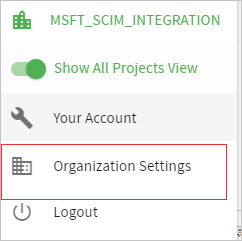
KULLANICI YÖNETİmİ GÜVENLİĞİ>SCIM'sine gidin.>
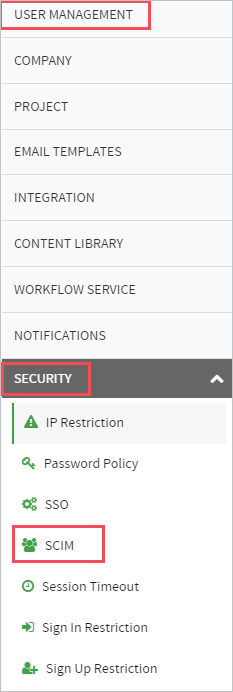
Otomatik Kullanıcı Sağlama'nın etkinleştirildiğinden emin olun. SCIM API BELIRTECI OLUŞTUR'a tıklayın.
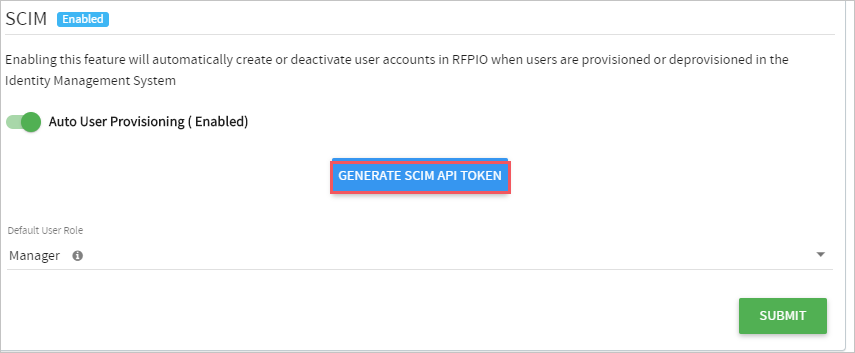
Bu belirteç güvenlik amacıyla bir daha görüntülenmeyeceği için SCIM API Belirtecini kaydedin. Bu değer, RFPIO uygulamanızın Sağlama sekmesindeki Gizli Belirteç alanına girilir.
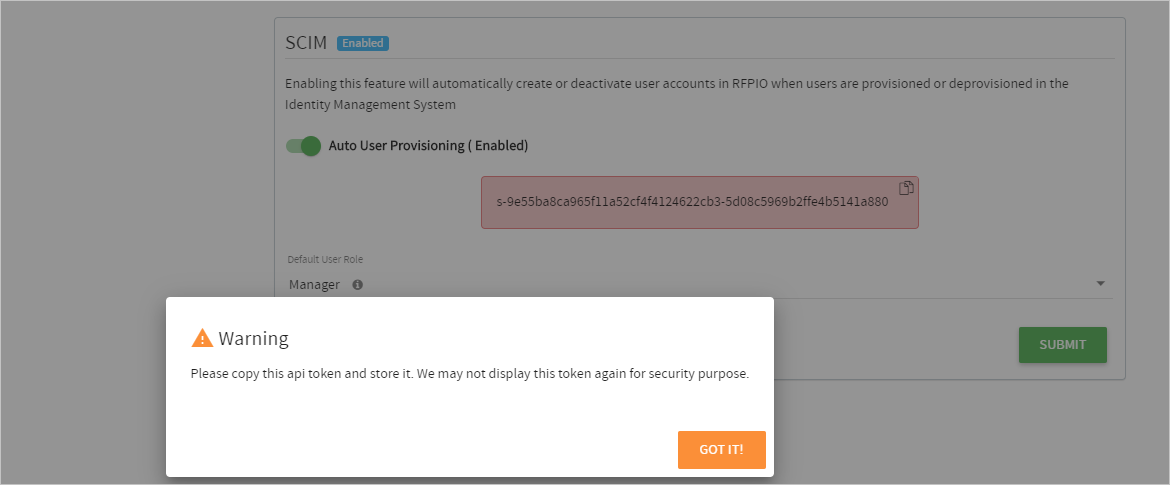
Galeriden RFPIO ekleme
RFPIO'yu Microsoft Entra Id ile otomatik kullanıcı sağlama için yapılandırmak için, Microsoft Entra uygulama galerisinden yönetilen SaaS uygulamaları listenize RFPIO eklemeniz gerekir.
Microsoft Entra uygulama galerisinden RFPIO eklemek için aşağıdaki adımları gerçekleştirin:
Microsoft Entra yönetim merkezinde en az Bulut Uygulaması Yönetici istrator olarak oturum açın.
Kimlik>Uygulamaları>Kurumsal uygulamaları>Yeni uygulama'ya göz atın.
Galeriden ekle bölümünde RFPIO yazın, sonuçlar panelinde RFPIO'yu seçin ve uygulamayı eklemek için Ekle düğmesine tıklayın.
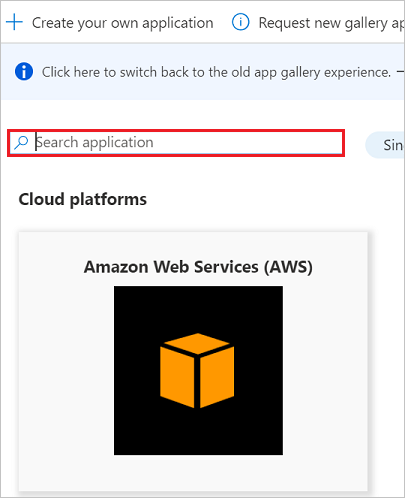
RFPIO'ya otomatik kullanıcı sağlamayı yapılandırma
Bu bölüm, RfPIO'da kullanıcı ve/veya grupları Oluşturmak, güncelleştirmek ve devre dışı bırakmak için Microsoft Entra sağlama hizmetini, Microsoft Entra Id'deki kullanıcı ve/veya grup atamalarına göre yapılandırma adımlarında size yol gösterir.
İpucu
RFPIO Çoklu oturum açma öğreticisinde sağlanan yönergeleri izleyerek RFPIO için SAML tabanlı çoklu oturum açmayı etkinleştirmeyi de seçebilirsiniz. Çoklu oturum açma, otomatik kullanıcı sağlamadan bağımsız olarak yapılandırılabilir, ancak bu iki özellik birbirini tamamlar.
Microsoft Entra Id'de RFPIO için otomatik kullanıcı sağlamayı yapılandırmak için:
Microsoft Entra yönetim merkezinde en az Bulut Uygulaması Yönetici istrator olarak oturum açın.
Kimlik>Uygulamaları>Kurumsal uygulamalarına göz atın

Uygulamalar listesinde RFPIO'yu seçin.

Hazırlama sekmesini seçin.

Hazırlama Modu'nu Otomatik olarak ayarlayın.

Yönetici Kimlik Bilgileri bölümünün altında Kiracı URL'sini girin
https://<RFPIO tenant instance>.rfpio.com/rfpserver/scim/v2. Örnek değer:https://Azure-test1.rfpio.com/rfpserver/scim/v2. Gizli Dizi Belirteci'nde daha önce alınan SCIM API Belirteci değerini girin. Microsoft Entra Id'nin RFPIO'ya bağlanadığından emin olmak için Bağlan'yi test et'e tıklayın. Bağlantı başarısız olursa RFPIO hesabınızın Yönetici izinlere sahip olduğundan emin olun ve yeniden deneyin.
Bildirim E-postası alanına, sağlama hatası bildirimlerini alması gereken bir kişinin veya grubun e-posta adresini girin ve - Hata oluştuğunda e-posta bildirimi gönder onay kutusunu işaretleyin.

Kaydet'e tıklayın.
Eşlemeler bölümünde, Microsoft Entra kullanıcılarını RFPIO ile eşitle'yi seçin.
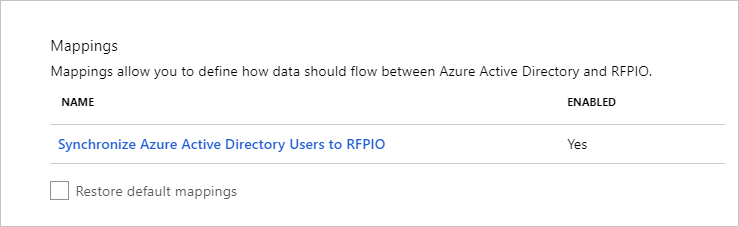
Öznitelik Eşlemesi bölümünde Microsoft Entra ID'den RFPIO'ya eşitlenen kullanıcı özniteliklerini gözden geçirin. Eşleştirme özellikleri olarak seçilen öznitelikler, güncelleştirme işlemleri için RFPIO'daki kullanıcı hesaplarıyla eşleştirmek için kullanılır. Değişiklikleri kaydetmek için Kaydet düğmesini seçin.
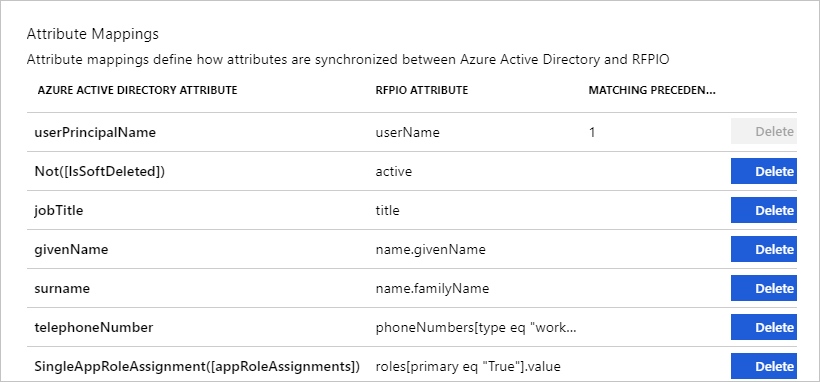
Kapsam belirleme filtrelerini yapılandırmak için Kapsam belirleme filtresi öğreticisi ile sunulan yönergeleri izleyin.
RFPIO için Microsoft Entra sağlama hizmetini etkinleştirmek için Ayarlar bölümünde Sağlama Durumu'nu Açık olarak değiştirin.

Ayarlar bölümünde Kapsam'ta istenen değerleri seçerek RFPIO'ya sağlamak istediğiniz kullanıcıları ve/veya grupları tanımlayın.

Hazırlama işlemini başlatmak için Kaydet'e tıklayın.

Bu işlem, Ayarlar bölümündeki Kapsam bölümünde tanımlanan tüm kullanıcıların ve/veya grupların ilk eşitlemesini başlatır. İlk eşitlemenin gerçekleştirilmesi, Microsoft Entra sağlama hizmeti çalıştığı sürece yaklaşık 40 dakikada bir gerçekleşen sonraki eşitlemelerden daha uzun sürer. İlerleme durumunu izlemek ve RFPIO üzerinde Microsoft Entra sağlama hizmeti tarafından gerçekleştirilen tüm eylemleri açıklayan sağlama etkinliği raporunun bağlantılarını izlemek için Eşitleme Ayrıntıları bölümünü kullanabilirsiniz.
Microsoft Entra sağlama günlüklerini okuma hakkında daha fazla bilgi için bkz . Otomatik kullanıcı hesabı sağlamada raporlama.
Bağlan veya Sınırlamaları
- RFPIO şu anda grup sağlamayı desteklemiyor.
Ek kaynaklar
- Kurumsal Uygulamalar için kullanıcı hesabı hazırlamayı yönetme
- Microsoft Entra Id ile uygulama erişimi ve çoklu oturum açma nedir?
Sonraki adımlar
Geri Bildirim
Çok yakında: 2024 boyunca, içerik için geri bildirim mekanizması olarak GitHub Sorunları’nı kullanımdan kaldıracak ve yeni bir geri bildirim sistemiyle değiştireceğiz. Daha fazla bilgi için bkz. https://aka.ms/ContentUserFeedback.
Gönderin ve geri bildirimi görüntüleyin